إذا كنت بحاجة إلى تسجيل مكالمات Android ، فإن الطريقة الأسرع والأبسط هي استخدام مسجل المكالمات المدمج. قم بالرد على المكالمة ، انقر فوق الزر "تسجيل" وسيقوم هاتفك بالباقي. لكن في بعض الأحيان ، قد لا يكون هذا الخيار متاحًا أو لا يتوفر تسجيل صوتي بعد قطع الاتصال. دعنا نستكشف السبب المحتمل وراء هذه المشكلات في تسجيل المكالمات وكيف يمكنك إصلاحها.
لماذا لا يمكنني تسجيل المكالمات على Android؟
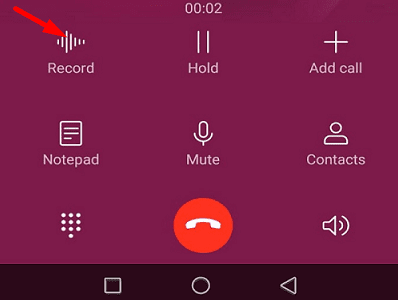
متطلبات وقيود تسجيل مكالمات Android
تسجيل مكالمتك على Android ليس بهذه البساطة. هناك سلسلة من المتطلبات أو القيود التي يجب أن تكون على دراية بها. سنقوم بإدراج أهمها أدناه.
- تحتاج إلى تشغيل Android 9 أو إصدار أحدث من أجل استخدام هذا الخيار. تحقق من وجود تحديثات إذا كنت تستخدم إصدارًا قديمًا من نظام التشغيل.
- قم بتثبيت أحدث إصدار من تطبيق الهاتف على جهازك. لمزيد من المعلومات، راجع كيفية تحديث تطبيقات Android يدويًا وتلقائيًا.
- يحتاج جهاز Android ومشغل شبكة الجوال إلى دعم ميزة تسجيل المكالمات. قد لا يتوفر هذا الخيار في طرازات الهواتف القديمة.
- اعتمادًا على المنطقة التي تقيم فيها حاليًا ، قد لا تكون الميزة مدعومة. في الأساس ، هناك ثلاثة سيناريوهات:
- الميزة مدعومة بالكامل ويظهر خيار التسجيل على الشاشة بمجرد قبولك للمكالمة.
- في بعض البلدان ، يتم تعطيل خيار تسجيل المكالمات افتراضيًا في إعدادات Android الأساسية ، ولا يمكن لمسجلات المكالمات تجاوزه.
- في البلدان الأخرى ، يتم تعطيل الخيار ولكن تطبيقات تسجيل المكالمات التابعة لجهات خارجية يمكنها تجاوز التقييد بنجاح.
⇒ ملاحظة سريعة: لا تنس إبلاغ الشخص الموجود على الطرف الآخر من الخط أنك تسجل المكالمة الهاتفية. اعتمادًا على المكان الذي تعيش فيه ، قد يكون تسجيل مكالمة هاتفية دون إبلاغ الشخص الآخر أنك على وشك القيام بذلك أمرًا غير قانوني.
امسح ذاكرة التخزين المؤقت لتطبيق الهاتف
انتقل إلى إعدادات، تحديد تطبيقات، وتذهب إلى كل التطبيقات. حدد ملف تطبيق الهاتف واضغط تخزين. ضرب مسح ذاكرة التخزين المؤقت زر وتحقق مما إذا كانت المشكلة قد اختفت. بالإضافة إلى ذلك ، لا تنس الذهاب إلى إعدادات، تحديد تخزين، وحذف الملفات غير المرغوب فيها. أعد تشغيل جهاز Android الخاص بك وتحقق من النتائج.

تمكين تسجيل المكالمات في إعدادات إمكانية الوصول
إذا كنت تستخدم Android 11 ، فانتقل إلى إعدادات الوصول وتشغيل مسجل مكالمات اختيار. يمكنك بعد ذلك تثبيت أي تطبيق لتسجيل المكالمات تريده.
قم بتثبيت كافة التحديثات المعلقة
قد تتداخل التطبيقات القديمة أحيانًا مع تطبيق الهاتف الخاص بك ، لذا تأكد من تجنب ذلك. قم بتشغيل ملف تطبيق متجر Play، انقر فوق صورة ملفك الشخصي وحدد تطبيقاتي وألعابي. ضرب تحديث الجميع زر لتثبيت كافة التحديثات المعلقة.
استخدم مسجل مكالمات طرف ثالث
إذا استمرت المشكلة أو كان جهازك لا يدعم خيار تسجيل المكالمات ، فثبّت تطبيقًا تابعًا لجهة خارجية لإنجاز المهمة. هناك الكثير من الخيارات المتاحة في متجر Play. فقط أدخل "تسجيل المكالمات"في شريط البحث وحدد التطبيق الأنسب لاحتياجاتك.
ضع في اعتبارك أنك قد تظل بحاجة إلى تعديل إعدادات مسجل المكالمات. يبدو أن Google لا تحب حقًا فكرة قدرة المستخدمين على تسجيل المكالمات. على سبيل المثال ، إذا كنت تستخدم Cube ACR ، فستحتاج إلى تعديل إعدادات التطبيق وتعيين مصدر الصوت على التعرف على الصوت.
استنتاج
هناك سلسلة من قيود تسجيل المكالمات التي قد تمنعك من تسجيل المكالمات الهاتفية على Android. إذا لم تكن هذه الميزة متاحة على هاتفك الذكي ، فتحقق مما إذا كانت المحطة الطرفية لديك تدعمها. بالإضافة إلى ذلك ، قد ترغب في الاتصال بمشغل شبكة الجوال للتأكد من أنها تدعم تسجيل المكالمات.
إذا كنت تعتقد أن هذا مجرد خلل فني مؤقت ، فقم بمسح ذاكرة التخزين المؤقت لتطبيق الهاتف أو قم بتثبيت جميع التحديثات المعلقة أو قم بتنزيل مسجل مكالمات تابع لجهة خارجية.
بالحديث عن ذلك ، ما هو أفضل تطبيق مسجل مكالمات لنظام Android استخدمته حتى الآن؟ اسمحوا لنا أن نعرف في التعليقات أدناه.